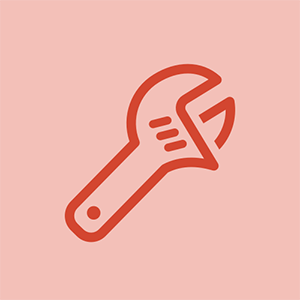Wiki na Ibinigay ng Mag-aaral
Isang kahanga-hangang pangkat ng mga mag-aaral mula sa aming programa sa edukasyon ang gumawa ng wiki na ito.
Inilabas noong Hulyo / Agosto 2013, na kinilala ng numero ng modelo na K008
pagsakay sa lawn mower starter ng solenoid diagram ng kable
Hindi sisingilin o mag-o-on ang Nexus 7
Ang tablet ay hindi bubukas.
Ang aparato ay hindi maayos na naka-plug in
Linisin ang anumang dumi o lint sa singilin na port. Tiyaking ligtas na nakakonekta ang kord ng kuryente sa aparato at mapagkukunan ng kuryente. Kung ang isang icon ng baterya ay lilitaw sa screen pagkalipas ng halos isang minuto, pindutin nang matagal ang Lakas pindutan ng 15 hanggang 30 segundo upang makita kung ang iyong aparato ay nakabukas. Maaari mo ring subukang gumamit ng ibang power cord sa iyong aparato
Maling outlet at / o charger
I-unplug ang iyong singilin na cable mula sa power block at isaksak ito sa USB port ng isang computer. Pagkatapos ng halos 10-15 minuto, i-unplug ang iyong aparato at ikonekta muli ito sa loob ng 10 segundo. Maghintay ng isang minuto at suriin upang makita kung ang icon ng baterya ay lilitaw sa screen. Kung gagawin ito, pindutin nang matagal ang Lakas pindutan ng 15 hanggang 30 segundo upang makita kung ang iyong aparato ay nakabukas.
Kailangan ang pag-recover ng aparato
Kung wala sa mga pag-aayos na inilarawan sa itaas ang gumagana, maaari mong subukang makuha ang iyong aparato sa pamamagitan ng pagsunod sa hanay ng mga tagubiling ito.
- Pindutin nang matagal ang Volume Down at Lakas pindutan nang sabay-sabay nang hindi bababa sa 10 segundo. Makakakita ka ng isang Android robot at ang salita Magsimula may palaso sa paligid nito.
- pindutin ang Volume Down pindutan upang ilipat sa pamamagitan ng mga pagpipilian hanggang sa ipakita ng screen ang pagpipilian upang Patayin . pindutin ang Lakas pindutan upang piliin ang opsyong iyon.
- Idiskonekta ang kurdon ng kuryente at ikonekta muli ito sa loob ng 10 segundo. Ang isang icon ng baterya ay dapat na lumitaw sa screen. Payagan ang iyong aparato na singilin ng hindi bababa sa 1 oras bago i-on muli ito.
Hindi magandang baterya
Maaaring kailanganin mong palitan ang mga aparato baterya .
Faulty Micro USB Board
Maaaring kailanganin mong palitan ang mga aparato micro USB board .
Nasirang motherboard
Bilang isang huling paraan, maaaring kailanganin mong palitan ang mga aparato motherboard . Tangkaing gawin ito pagkatapos mong subukan ang lahat ng mga solusyon sa itaas.
Hindi tumutugon ang touchscreen
Ang screen ng Tablet ay hindi tumutugon sa pagpindot.
Hindi magandang bootup
Kung ang touchscreen ng iyong tablet ay hindi tumutugon, baka gusto mong subukan muna ang isang malambot na pag-reboot. Maaari mong gawin ito sa pamamagitan ng pagpindot sa Lakas pindutan hanggang sa makita mo ang isang kahon na lilitaw sa screen. Hawakan at hawakan Patayin at pagkatapos ay hawakan ang Lakas pindutan muli pagkatapos ng screen maging itim at ang aparato ay nagpapatakbo ng pababa. Sa puntong ito maaari mong i-on muli ang iyong aparato. Maaari mo ring subukang hawakan at hawakan I-restart mula sa kahon na lilitaw pagkatapos hawakan ang Lakas pindutan
galaxy note 3 lcd screen kapalit
May problemang mga third-party na app
Kung nag-download ka kamakailan at / o nagpatakbo ng mga bagong application sa iyong aparato, maaaring sila ang mapagkukunan ng iyong problema. Upang ayusin ito, maaari mong i-restart ang iyong aparato Safe Mode . Pindutin nang matagal ang power button hanggang sa makita mo ang a Patayin kahon Hawakan at hawakan Patayin at piliin OK lang kapag binigyan ng pagpipilian sa I-reboot sa Safe Mode . Mag-restart muli ang iyong aparato Safe Mode , kasama ang lahat ng mga app ng third-party na hindi magagamit. Magpatuloy na gamitin ang iyong tablet tulad ng dati mong ginagawa. Kung mawawala ang problema, malamang na ang isa sa mga app ng third-party ay ang sanhi ng iyong hindi tumutugong screen. Mula dito, maaari mong i-restart muli ang iyong aparato (wala sa ligtas na mode) at i-uninstall ang iyong pinakabagong na-download na mga app nang paisa-isa, hanggang sa matukoy mo ang may problemang app.
Hindi napapanahong software
Kung ang iyong aparato ay kasalukuyang tumatakbo sa isang mas lumang operating system, baka gusto mong suriin kung mayroong isang pag-update ng system.
Kailangan ang pag-reset ng aparato
Kung sinubukan mo ang iba pang mga pag-aayos nang walang swerte, maaari mong i-reset ang iyong aparato pabalik sa mga setting ng pabrika nito. Tandaan na buburahin nito ang lahat ng data mula sa aparato at gugustuhin mong i-backup ang iyong aparato bago ang pagtatangkang i-reset ito. Maaari rin itong magtagal, kaya gugustuhin mong i-plug ang tablet sa isang mapagkukunan ng kuryente bago sundin ang mga tagubiling ito:
- Patayin ang iyong aparato.
- Pindutin nang matagal ang Volume Down at Lakas mga pindutan nang sabay hanggang sa makakita ka ng isang arrow at salitang 'start'.
- Pumili Recovery Mode sa pamamagitan ng pagpindot sa Volume Down pindutan ng dalawang beses at pagkatapos ay ang Lakas pindutan Isang imahe ng Android robot at isang pulang tandang padamdam kasama ang mensahe Walang Utos lilitaw.
- Susunod, pindutin nang matagal ang Lakas pindutan at pindutin ang Lakasan ang tunog isang beses na pindutan Pumili Linisan ang Data / Factory Reset sa pamamagitan ng pagpindot sa Volume Down pindutan ng dalawang beses at pagkatapos ay ang Lakas pindutan
- Pagkatapos, pindutin ang Volume Down pitong beses na pindutan at ang Button ng Kuryente isang beses upang i-highlight at piliin Oo - Burahin ang Lahat ng Data ng Gumagamit . Ang iyong aparato ay i-reset at maaari mong i-reboot ito sa pamamagitan ng pagpili ng I-reboot opsyon kapag lumitaw ito.
Wala sa nabanggit
Kung wala sa mga nabanggit na problema ang tumutugma sa iyong sitwasyon, o sinubukan mo ang isa o higit pa sa mga mabilis na pag-aayos at wala sa mga ito ang gumana, maaaring kailanganin mong palitan ang iyong tablet pagpupulong sa screen .
Ang Nexus 7 ay hindi kinikilala ng computer
Nabigo ang computer na makilala ang Nexus 7 kapag naka-plug ito sa paggamit ng isang USB cable.
Naka-off ang Media Device (MTP)
Kung ang iyong aparato ay hindi kinikilala ng iyong computer maaari mo munang masiguro na naka-on ang Media Device (MTP). Upang magawa ito, pumunta sa Mga setting> Storage at tapikin muna ang tatlong mga patayong tuldok sa kanang tuktok ng screen at pagkatapos Koneksyon sa USB Computer . Ngayon siguraduhin na Media Device (MTP) ay nai-tik at subukang i-plug muli ang iyong aparato sa iyong computer.
kung paano alisin ang baterya mula sa gilid ng galaxy s6
Maling USB port / cable
Posibleng ang iyong USB port o cable ang problema. Sa kasong ito maaari mong subukang i-plug ang iyong aparato sa ibang USB port o paggamit ng ibang cable.
Hindi napapanahong software
Kung nagpapatakbo ka ng Windows 7 sa iyong computer maaari mong subukang ikonekta ang iyong aparato gamit ang isang USB cable at pagkatapos ay mag-right click sa Computer galing sa Magsimula menu at pagkatapos ay mag-click sa Tagapamahala ng aparato . Dapat mo na ngayong makita Mga Asus na Android Device sa tuktok at maaari mong palawakin at mag-right click sa Android Composite ADB Interface. Ngayon mag-click sa I-update ang Driver Software . Kapag lumitaw ang susunod na pop up, pumili Mag-browse sa aking computer para sa software ng driver tapos Hayaan akong pumili mula sa isang listahan at pumili USB Composite Device at mag-click Susunod upang mag-update.
Faulty Micro USB Board
Maaaring kailanganin mong palitan ang mga aparato micro USB board .
Natigil sa boot screen
Hindi aabante ang tablet sa boot-up screen pagkatapos na ito ay nakabukas.
Kailangang punasan ang cache ng pagkahati
Ang pansamantalang data na nakaimbak sa cache ng pagkahati ay maaaring kailanganin upang ma-clear sa pamamagitan ng mga sumusunod na hakbang:
epson wf-3640 error code 0x9a
- I-power down ang iyong aparato.
- Hawakan pareho ang Lakas at Lakasan ang tunog mga pindutan hanggang sa makita mo ang isang 'patay' na Android icon.
- Hawakan muna ang Lakas pindutan, at pagkatapos ang Lakasan ang tunog pindutan pati na rin pagkatapos ay pakawalan ang parehong sa parehong oras.
- Mag-navigate sa, at pagkatapos ay pumili Linisan ang Partition Cache .
Hindi nagbibigay ng sapat na lakas ang charger
Ang iyong aparato ay maaaring hindi sumasailalim sa boot-up screen dahil sa kakulangan ng lakas ng baterya na ito ay maaaring sanhi ng paggamit ng isang charger na hindi angkop para sa iyong aparato na hindi naglalagay ng kinakailangang lakas.
Patuloy na pinuputol ng GPS
Ang mga serbisyo ng GPS ay maaaring paminsan-minsang patayin o hindi gumana nang maayos.
Kailangan ang 'toggle' ng mga serbisyo sa lokasyon
Mag-navigate sa Pag-access sa Lokasyon sa ilalim ng mga setting ng iyong aparato, i-off I-access ang Aking Lokasyon , maghintay ng 30-60 segundo, at pagkatapos ay ibalik ito.
Kailangan ng pag-reboot
Kung ang pag-aayos sa itaas ay hindi malulutas ang iyong problema, maaaring kailanganin mong mag-reboot ng iyong aparato. Maaari mong gawin ito sa pamamagitan ng pagpindot sa Lakas pindutan hanggang sa makita mo ang isang kahon na lilitaw sa screen. Hawakan at hawakan Patayin at pagkatapos ay hawakan ang Lakas pindutan muli pagkatapos ng screen maging itim at ang aparato ay nagpapatakbo ng pababa. Sa puntong ito, maaari mong buksan muli ang iyong telepono.
Ang mga nagsasalita ay gumagawa ng static fuzz
Gumagawa ang tablet ng isang malambot ngunit kapansin-pansin na ingay mula sa speaker.
Ang bug ng ningning ng software
Ang isang software bug ay maaaring responsable para sa isyung ito. Bawasan ang iyong ningning at suriin upang malutas nito ang problema. Suriin din kung ang iyong aparato ay nangangailangan ng isang pag-update ng software sa pamamagitan ng pagpunta sa Mga setting> Tungkol sa tablet> Mga pag-update ng system .
ps3 slim blu ray drive kapalit
Hindi nagsasalita
Ang iyong tagapagsalita ay maaaring nasira at nangangailangan ng kapalit . Bilang kahalili, maaari kang magpasya na gumamit lamang ng mga headphone o isang panlabas na speaker.
Hindi gumagana ang loudspeaker
Ang loudspeaker ay hindi na nagpapalabas ng tunog.
Error sa pagtuklas ng headphone
Matapos mai-install ang isang third party na pagsingil ng pagpupulong at headphone jack, maaaring hindi makita ng Nexus 7 nang maayos ang mga headphone, pinapatay ang loudspeaker kapag walang nakakonekta na mga headphone. Gumamit ng isang audio routing app upang ma-override ang awtomatikong pagtuklas ng headphone ng telepono at manu-manong mag-ruta ng audio sa mga headphone o sa loudspeaker.